巧用滤镜打造个性水彩画风格
- 2011-07-21 00:36:58
- 来源/作者:互联网/佚名
- 己被围观次
本例为Photoshop初学者实例系列教程,在教程中我们将学习运用PS普通风景照片制作成诗意江南水乡淡彩水墨画效果,主要通过PS的艺术效果滤镜中的干画笔滤镜,图层混合模式配合蒙板完
本例为Photoshop初学者实例系列教程,在教程中我们将学习运用PS普通风景照片制作成诗意江南水乡淡彩水墨画效果,主要通过PS的艺术效果滤镜中的干画笔滤镜,图层混合模式配合蒙板完成最终效果,希望朋友们喜欢~~
原图:

效果:

1.打开原素材图,复制背景层,然后调整亮度对比度,目的是使整个画面更加亮丽!
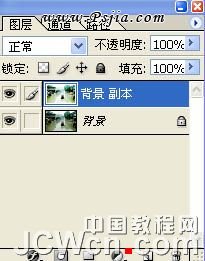
2.我们在复制一个图层,图像-调整-去色,去色后用滤镜中的艺术效果干画笔。

3。先将图层的混合模式改为滤色,如果太亮了可以调整透明度

4.为了使效果更加逼真,在复制该图层把混合模式改为滤色,适当的调整亮度对比度。
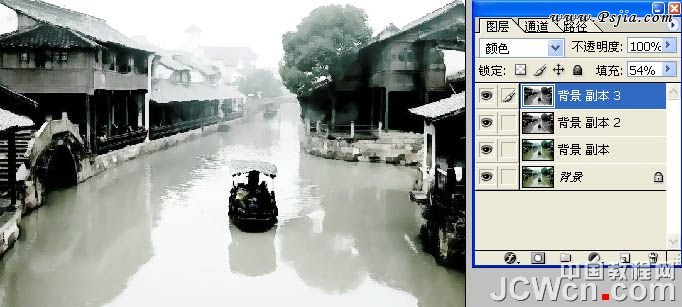
5.给上面的图层添加图层蒙版调整,效果如下:
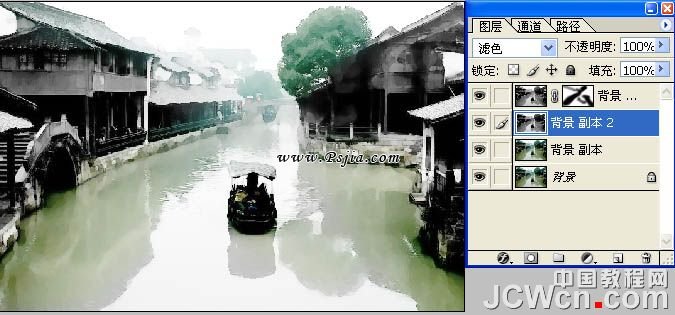
6.最后加上文字,印章,总体调整一下,完成最终效果!

(责任编辑:PS家园网)
*PSjia.COM 倾力出品,转载请注明来自PS家园网(www.psjia.com)
标签(TAG)
上一篇:利用滤镜,3步快速制作下雨效果
下一篇:巧用滤镜打造黑白个性插画








